
Diese Software hält Ihre Treiber am Laufen und schützt Sie so vor gängigen Computerfehlern und Hardwarefehlern. Überprüfen Sie jetzt alle Ihre Treiber in 3 einfachen Schritten:
- DriverFix herunterladen (verifizierte Download-Datei).
- Klicken Scan starten um alle problematischen Treiber zu finden.
- Klicken Treiber aktualisieren um neue Versionen zu erhalten und Systemstörungen zu vermeiden.
- DriverFix wurde heruntergeladen von 0 Leser in diesem Monat.
Beim Versuch, HP-Updates zu installieren, haben viele Windows 10-Benutzer berichtet Ihr System erfüllt nicht die Mindestanforderungen für dieses Update. Update wurde abgebrochen Error.
Wir können Ihnen eine Anleitung geben, wie Sie den Fehler je nach Ursache beheben können.
Was tun, wenn Ihr Computer die Softwareanforderungen nicht erfüllt?
1. Als Administrator ausführen
- Melden Sie sich in Windows mit dem Administratorbenutzer an oder
- Klicken Sie mit der rechten Maustaste auf das Programm, das Sie ausführen möchten, und klicken Sie auf Als Administrator ausführen.
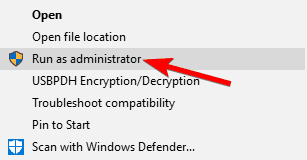
2. Windows aktualisieren
- Klicken Sie auf die Schaltfläche Start > Die Einstellungen.
- Wählen Update & Sicherheit > klick Windows Update.
- Wählen Auf Updates prüfen.

- Oh nein, Windows Update hat alle meine Dateien gelöscht! Keine Sorge, so bekommst du sie zurück
3. Überprüfen Sie die Treiberversion
- Stellen Sie sicher, dass Sie einen 32-Bit-Treiber installieren, wenn Sie eine 32-Bit-Windows-Version ausführen, und einen 64-Bit-Treiber, wenn Sie ein 64-Bit-Windows ausführen.
- Um sicherzustellen, dass Sie über die richtige Version verfügen, überprüfen Sie Ihre Systeminformationen und die Download-Seite, bevor Sie den Treiber herunterladen.
Um sicherzustellen, dass Sie die richtigen Treiber herunterladen, können Sie mit Lösungen von Drittanbietern alle Ihre Treiber mit wenigen Klicks automatisch aktualisieren.
⇒ Holen Sie sich Driverfix
4. Stellen Sie sicher, dass Ihre Hardware über kompatible Updates verfügt

- Stellen Sie sicher, dass das Update für Ihr Modell verfügbar ist.
- Überprüfen Sie die Versionshinweise zum Update und stellen Sie sicher, dass Ihr Modell mit dem neuesten Update kompatibel ist.
5. Mach eine Datenträgerbereinigung
- Drücken Sie die Start-Taste > geben Sie ein Fetplattensäuberung in der Suchleiste und drücken Sie Eingeben.
- Wählen Sie alle nicht benötigten Dateien aus, die das Tool empfiehlt.
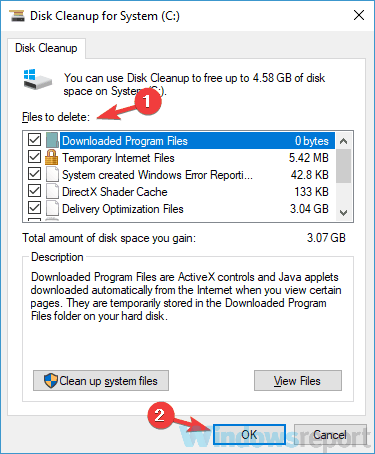
- Klicken OK > klick Dateien löschen.
- Versuchen Sie zu sehen, ob das Update jetzt funktioniert.
Nicht vertraut mit Datenträgerbereinigung? Schauen Sie sich unsere Anleitung zur Datenträgerbereinigung um zu erfahren, wie Sie temporäre und Junk-Dateien richtig entfernen.
Wir hoffen, dass unsere Kurzanleitung Ihnen helfen konnte, Ihre Probleme zu beheben. Wenn Sie andere Korrekturen haben, hinterlassen Sie diese im Kommentarbereich unten.
LESEN SIE AUCH:
- So überprüfen Sie, ob ein bestimmtes Windows-Update unter Windows 10 installiert ist
- Mit Windows 10 können Sie absolute Bandbreitenlimits für Updates einrichten
- Windows 10 May Update verursacht bei vielen Soundprobleme [QUICK FIX]


